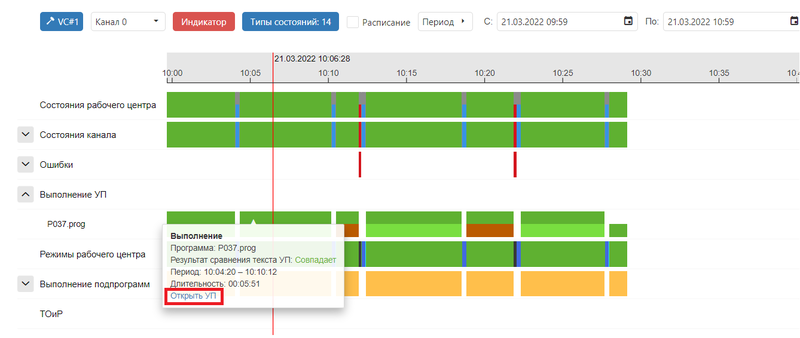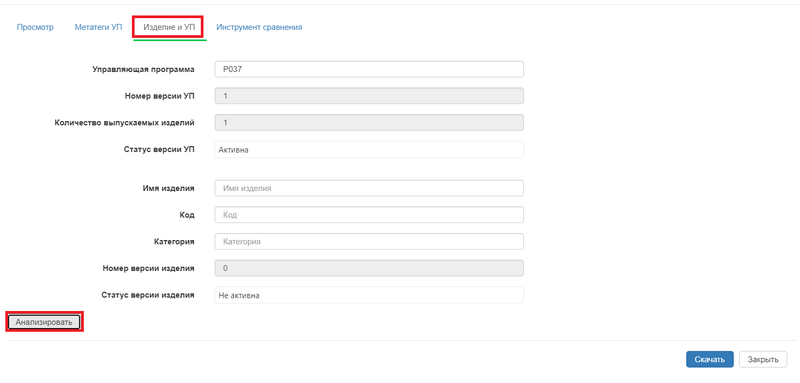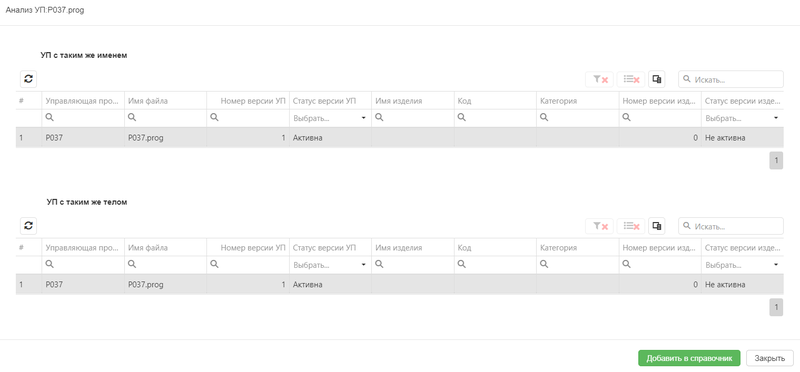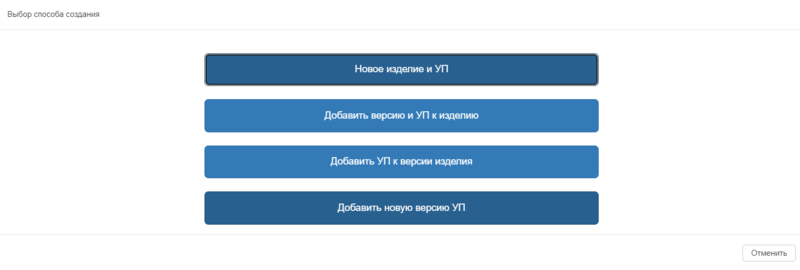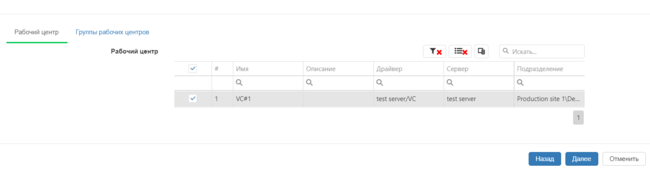Сохранение скачанных УП в DPA: различия между версиями
Перейти к навигации
Перейти к поиску
| Строка 21: | Строка 21: | ||
==Новое изделие и УП== | ==Новое изделие и УП== | ||
| − | Процесс состоит из | + | Процесс состоит из нескольких шагов: |
#Добавление изделия | #Добавление изделия | ||
#:В открывшемся окне требуется заполнить: | #:В открывшемся окне требуется заполнить: | ||
| Строка 46: | Строка 46: | ||
#:*'''Формат файла''' - выбирается кодировка УП. | #:*'''Формат файла''' - выбирается кодировка УП. | ||
#:*'''Выберите УП''' - автоматически заполняется выбранный файл УП для сохранения из аналитики. | #:*'''Выберите УП''' - автоматически заполняется выбранный файл УП для сохранения из аналитики. | ||
| + | #Выбор РЦ для УП | ||
| + | #:[[file:add_cp3.png | 650 px]] | ||
| + | #:На данном шаге требуется выбрать РЦ или группу РЦ, на которых будет запускаться создаваемая УП. | ||
==Добавить версию и УП к изделию== | ==Добавить версию и УП к изделию== | ||
==Добавить УП к версии изделия== | ==Добавить УП к версии изделия== | ||
==Добавить новую версию УП== | ==Добавить новую версию УП== | ||
Версия 06:14, 21 марта 2022
В системе существует функциональность, позволяющая сохранять УП скаченные со станка сразу в систему DPA.
Данная функциональность доступна в журнале "Скачанные УП", а также в аналитике Диаграмма Гантта.
Содержание
Сохранение УП из аналитики диаграмма Гантта
Для сохранения УП из аналитики диаграмма Гантта, требуется навести курсор на выполнение нужной УП, нажать кнопку "Открыть УП":
Далее в открывшемся окне требуется перейти на вкладку "Изделие и УП", где нажать кнопку "Анализировать"
Откроется результат поиска УП в справочнике системе по названию и по тексту:
Если нужно все равно сохранить данную УП в справочник, то требуется нажать кнопку "Добавить в справочник", где будет предложено 4 варианта сохранения УП:
Рассмотрим каждый из вариантов.
Новое изделие и УП
Процесс состоит из нескольких шагов:
- Добавление изделия
- В открывшемся окне требуется заполнить:
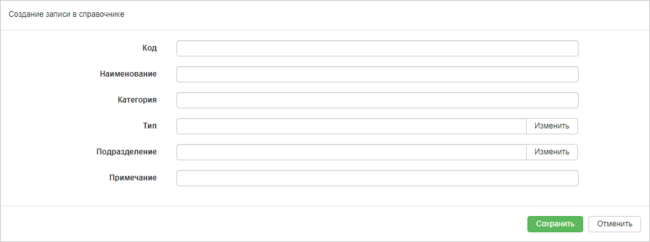
- В открывшемся окне требуется заполнить:
- Код изделия, например в соответствии с конструкторской документацией.
- Наименование изделия.
- Категория изделия, текстовое поле.
- Тип изделия, дополнительная аналитика, выбирается из справочника, "Тип изделий".
- Подразделение в котором будет выпускаться данное изделие.
- Примечание, текстовое поле.
- После заполнения необходимых полей требуется нажать кнопку "Далее"
- Заполнение информации об УП
- В открывшемся окне требуется заполнить:
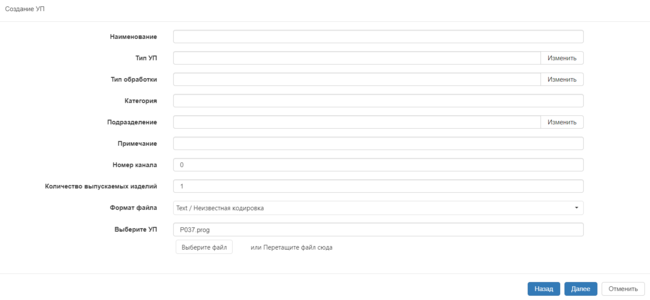
- Наименование УП.
- Тип УП - выбор значения из справочника Типы УП
- Тип обработки - выбор значения из справочника Типы обработки
- Категория - дополнительный разрез аналитики
- Подразделение - требуется выбрать из структуры предприятия подразделение, в котором будет вестись работа по данной УП
- Примечание - поле для внесения дополнительной информации
- Номер канала - номер канала на станке, на котором должна вестись работа по данной УП
- Количество выпускаемых изделий - количество изделий, выпускаемых при однократном запуске УП.
- Формат файла - выбирается кодировка УП.
- Выберите УП - автоматически заполняется выбранный файл УП для сохранения из аналитики.
- Выбор РЦ для УП